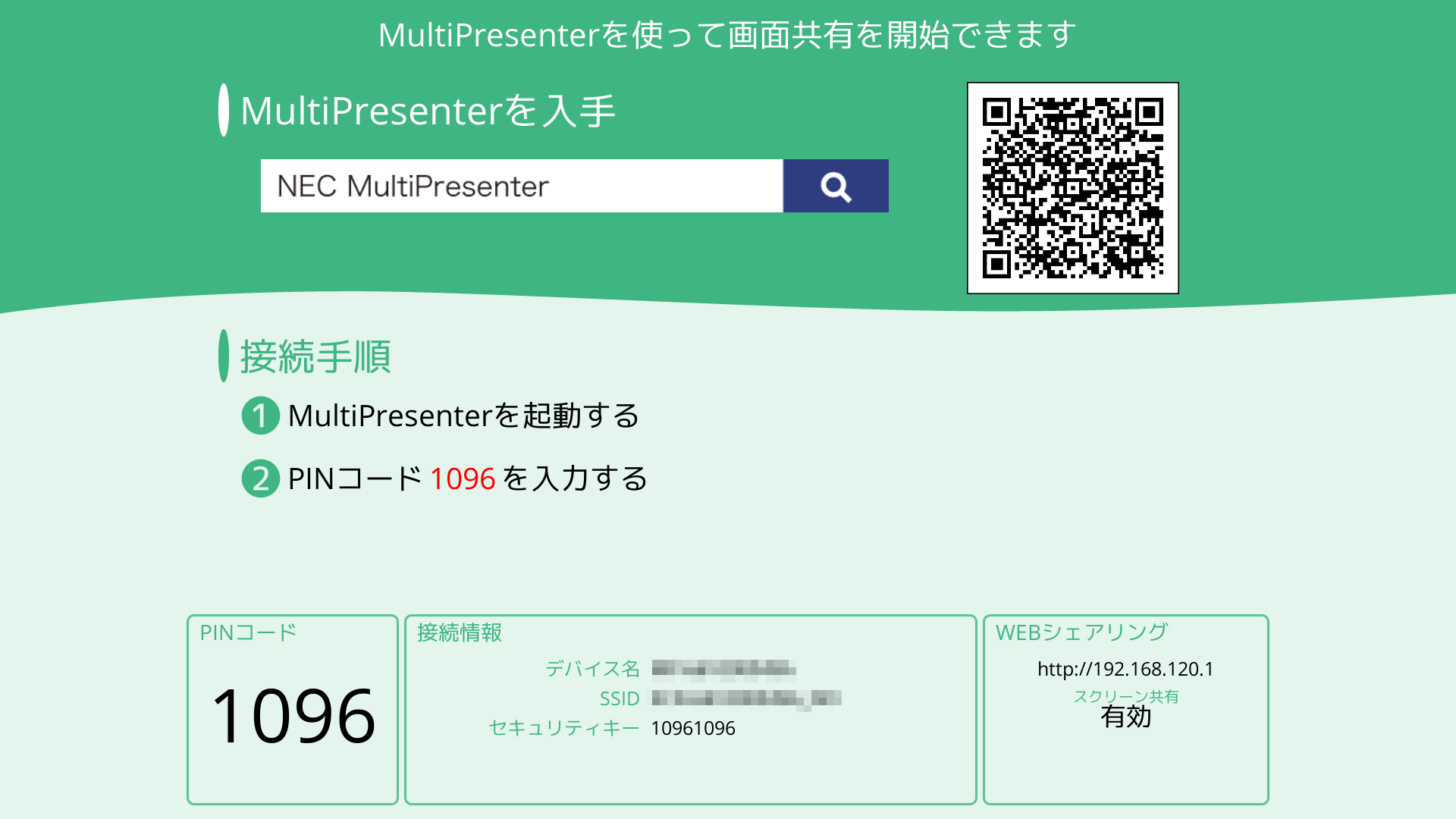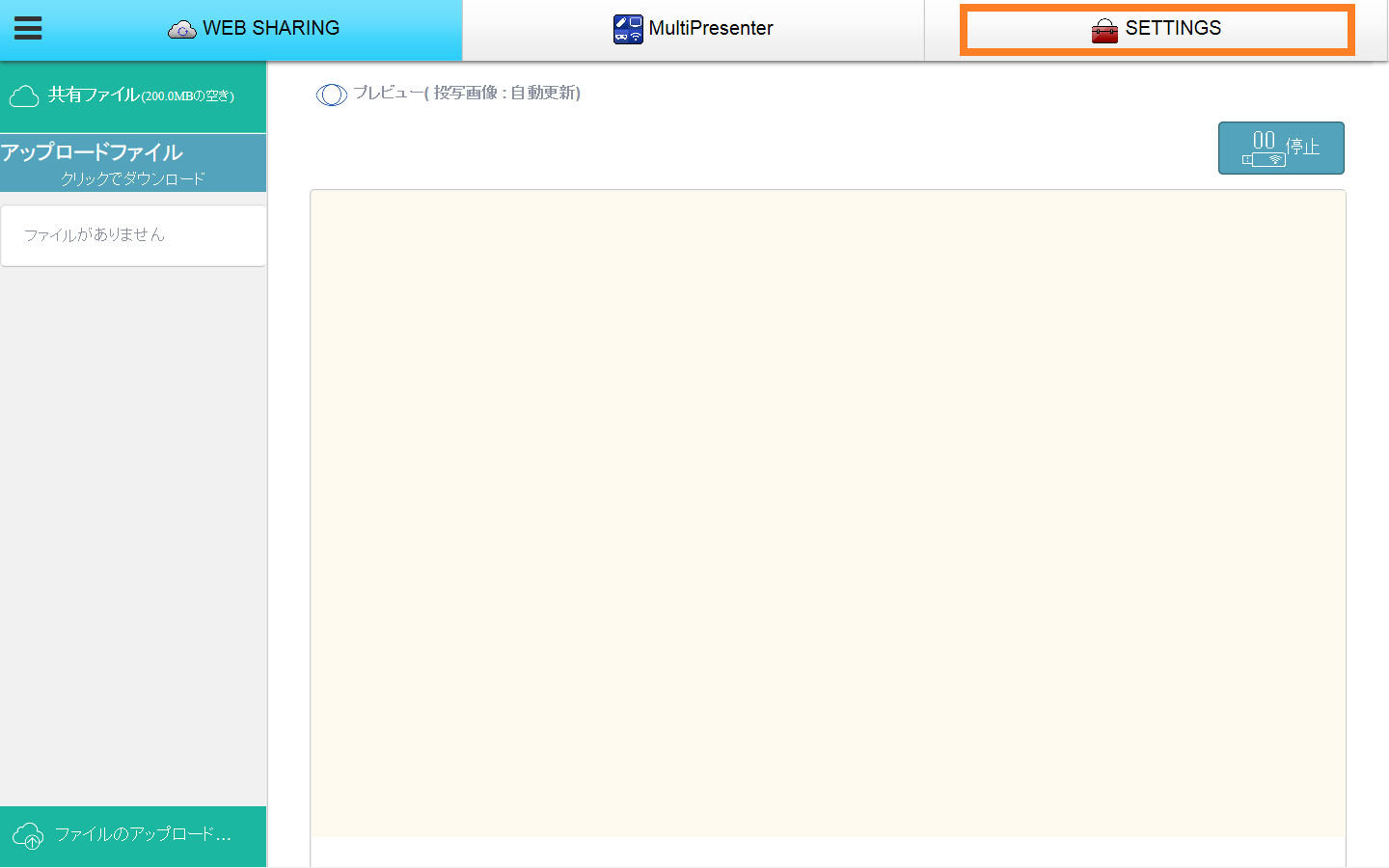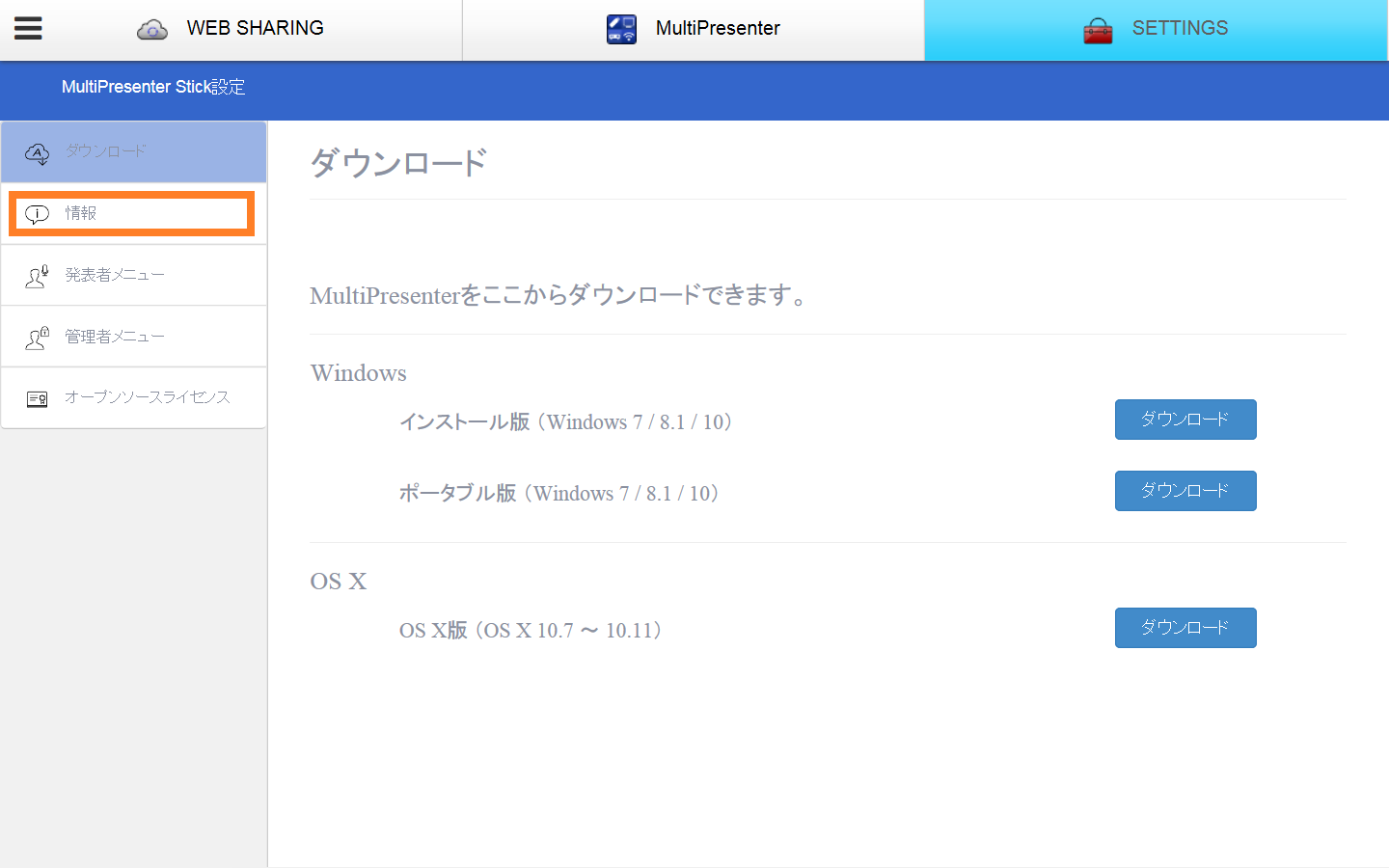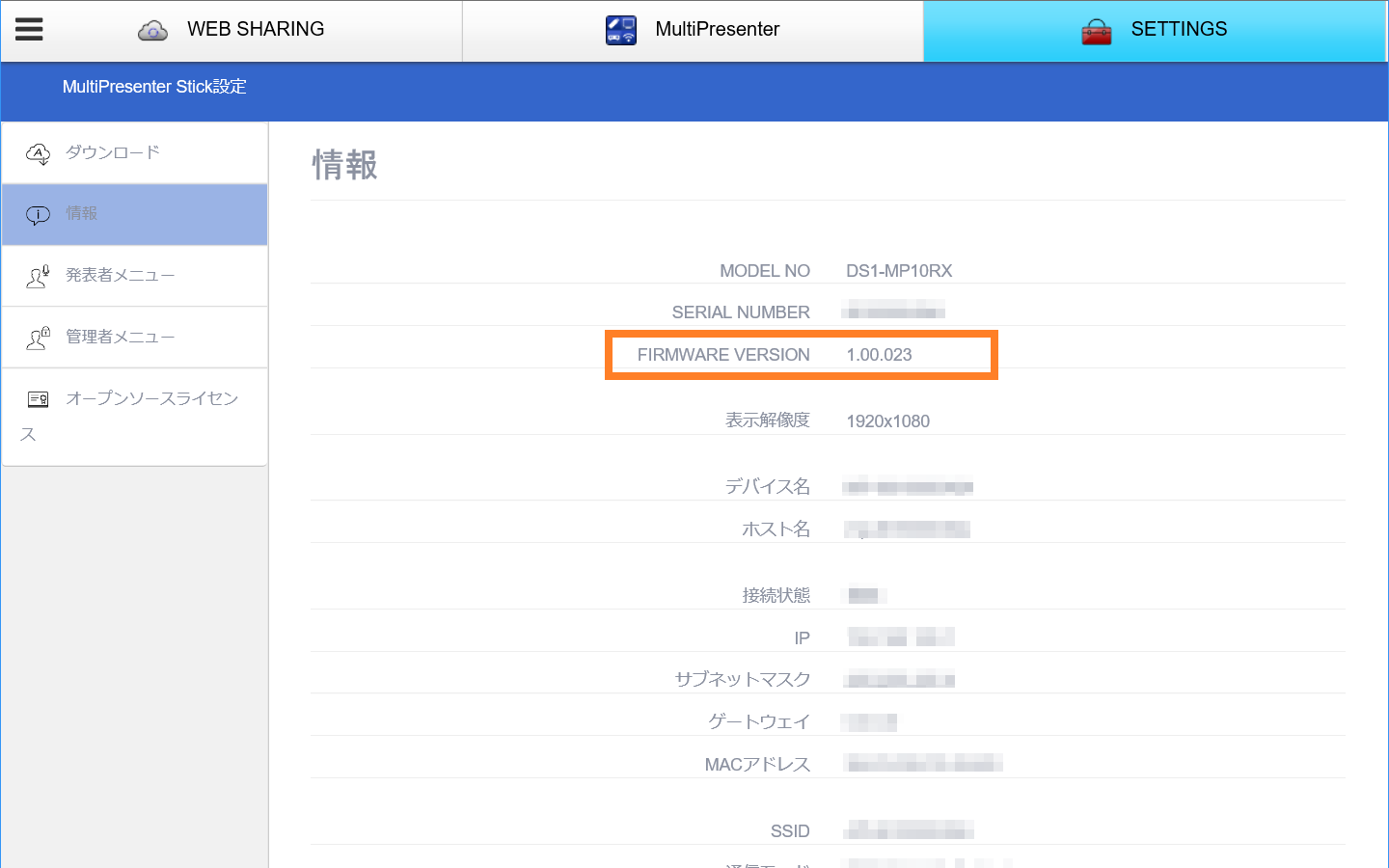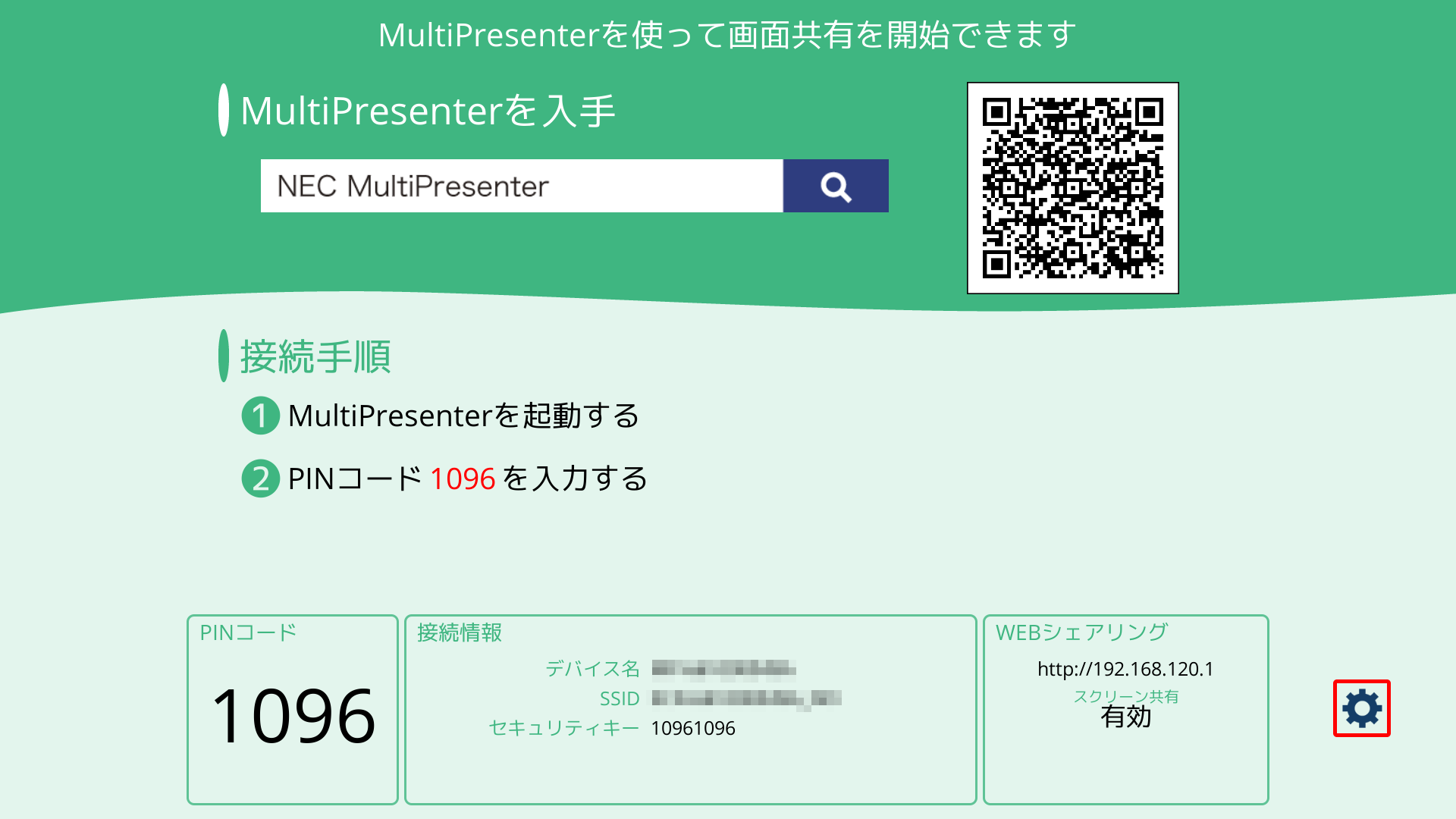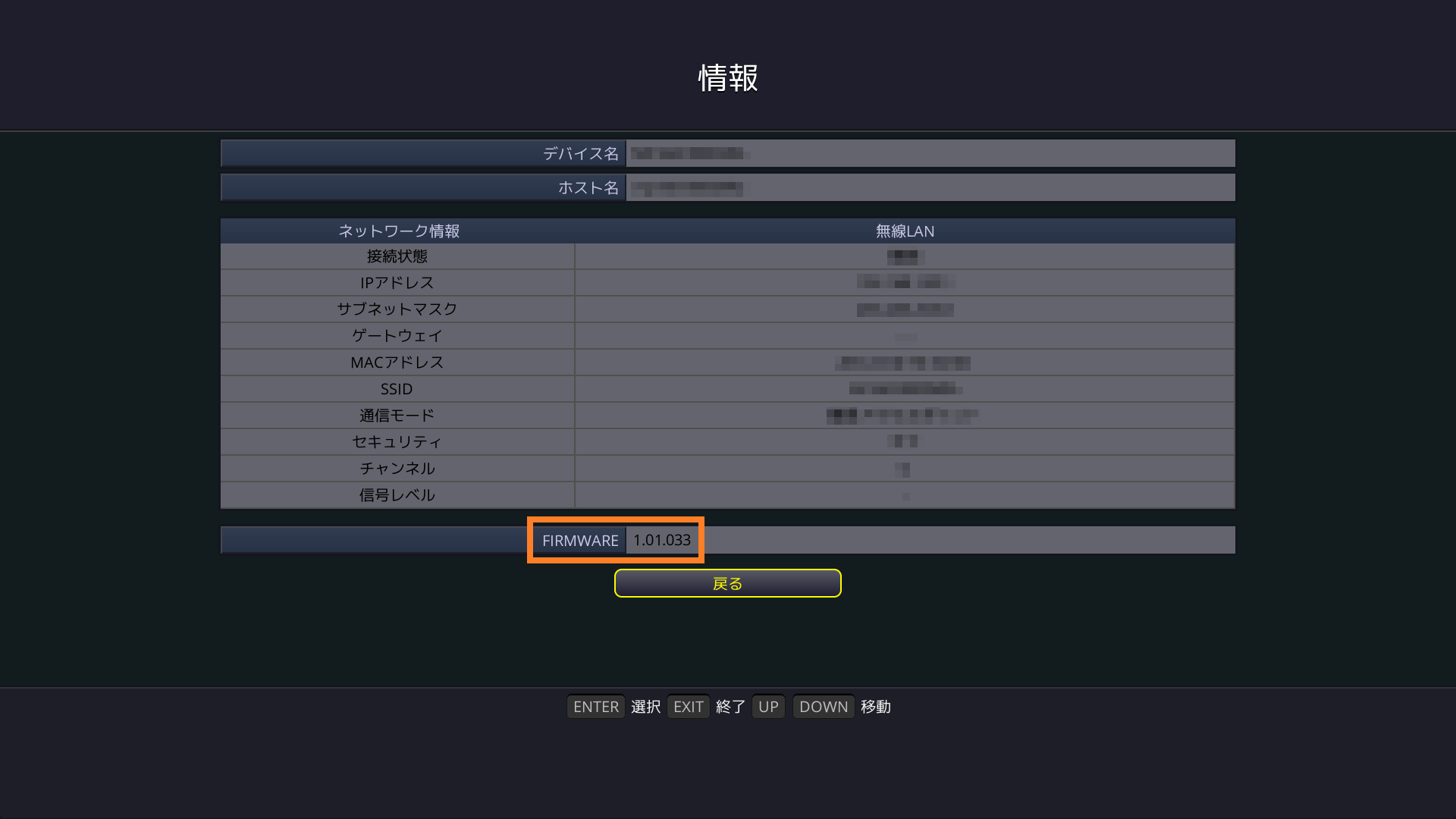ファームウェアバージョンの確認方法について
概要
MultiPresenter Stickのファームウェアバージョンは、下記の二つの方法で確認できます。
- ウェブブラウザを使ってファームウェアバージョンを確認する方法
- 設定メニューからファームウェアバージョンを確認する方法 (※)
(※)ファームウェアバージョン Ver1.01以降から確認できます。
ウェブブラウザを使ってファームウェアバージョンを確認する方法
1. MultiPresenter Stickを準備します。
- MultiPresenter StickとディスプレイをHDMIケーブルで接続します。
- MultiPresenter Stickに電源ケーブルを接続します。
- ディスプレイにMultiPresenter Stickのスタート画面が表示されます。
2. MultiPresenter Stickとコンピュータを無線LANで接続します。
接続方法はMultiPresenter Stickに設定した無線LANのプロファイルによって変わります。無線LANのプロファイルの詳細は取扱説明書(IMPORTANT INFORMATION)の「本機の設定メニュー > 無線LAN」の項を参照ください。
3. 情報のページを表示します。
- コンピュータのウェブブラウザを起動します。
- ウェブブラウザにディスプレイに表示されたWEBシェアリングのURLを入力し、アクセスします。
URL = http://MultiPresenter StickのIPアドレス
- ウェブブラウザにWEBシェアリング画面が表示されます。
- 「SETTINGS」タブをクリックします。
- サイドメニューから「情報」をクリックします。
- MultiPresenter Stickのファームウェアのバージョンが表示されます。
設定メニューからファームウェアバージョンを確認する方法
1. MultiPresenter Stickを準備します。
- MultiPresenter StickとディスプレイをHDMIケーブルで接続します。
- MultiPresenter Stickに電源ケーブルを接続します。
- ディスプレイにMultiPresenter Stickのスタート画面が表示されます。
2. MultiPresenter StickにUSBマウスを接続します。
- スタート画面の右下に設定アイコンが表示されます。
- 設定アイコンをクリックしてください。設定メニューが表示されます。
3. ファームウェアバージョンを表示します。
- 設定メニューから「情報」をクリックします。
- MultiPresenter Stickのファームウェアバージョンが表示されます。